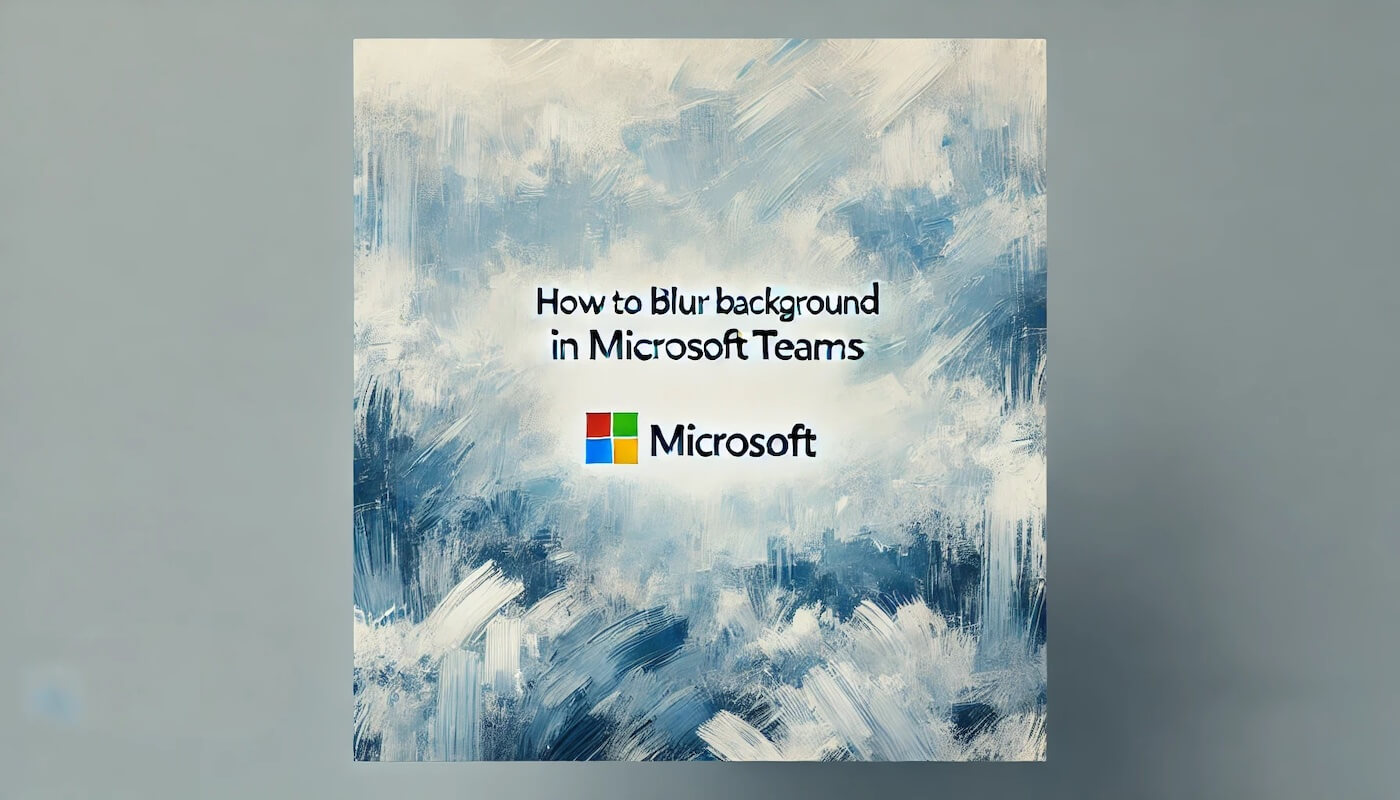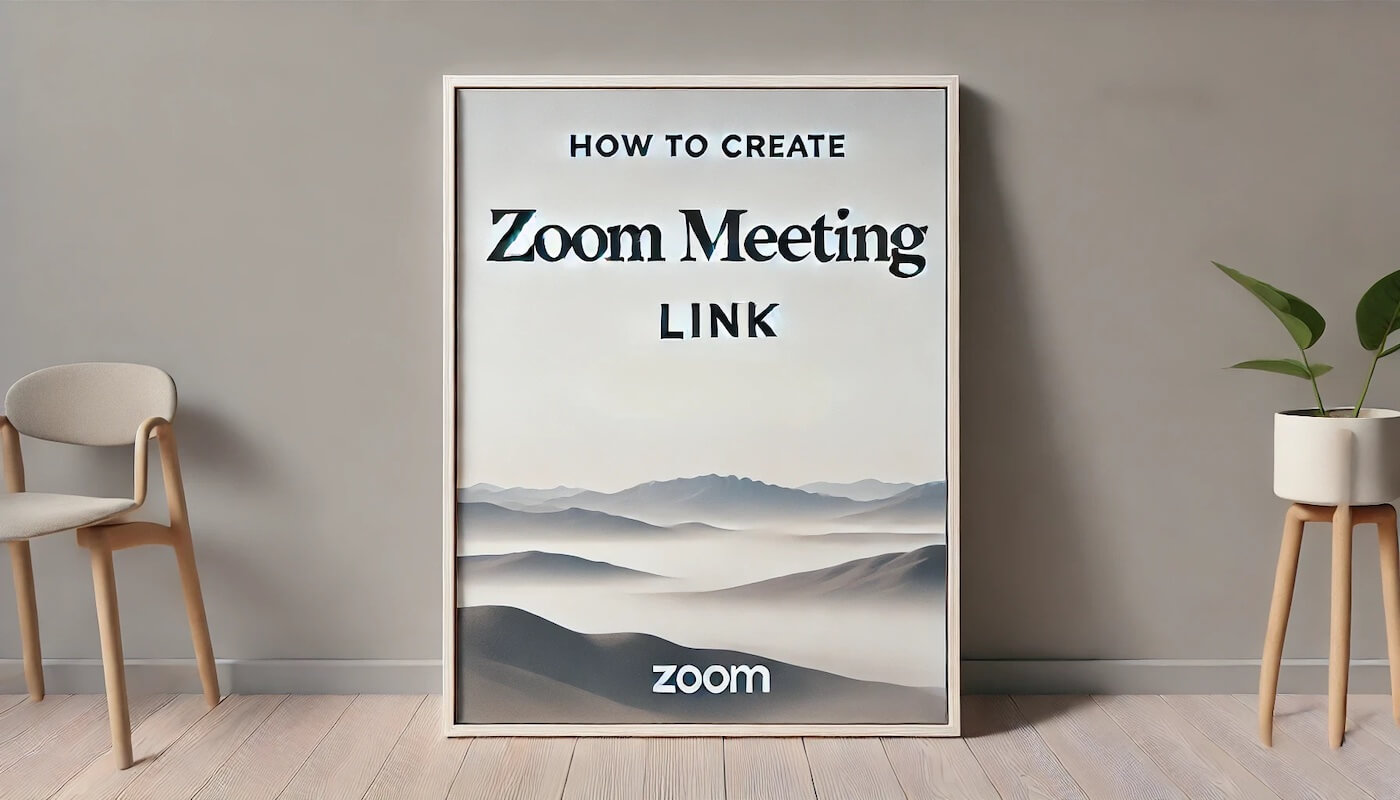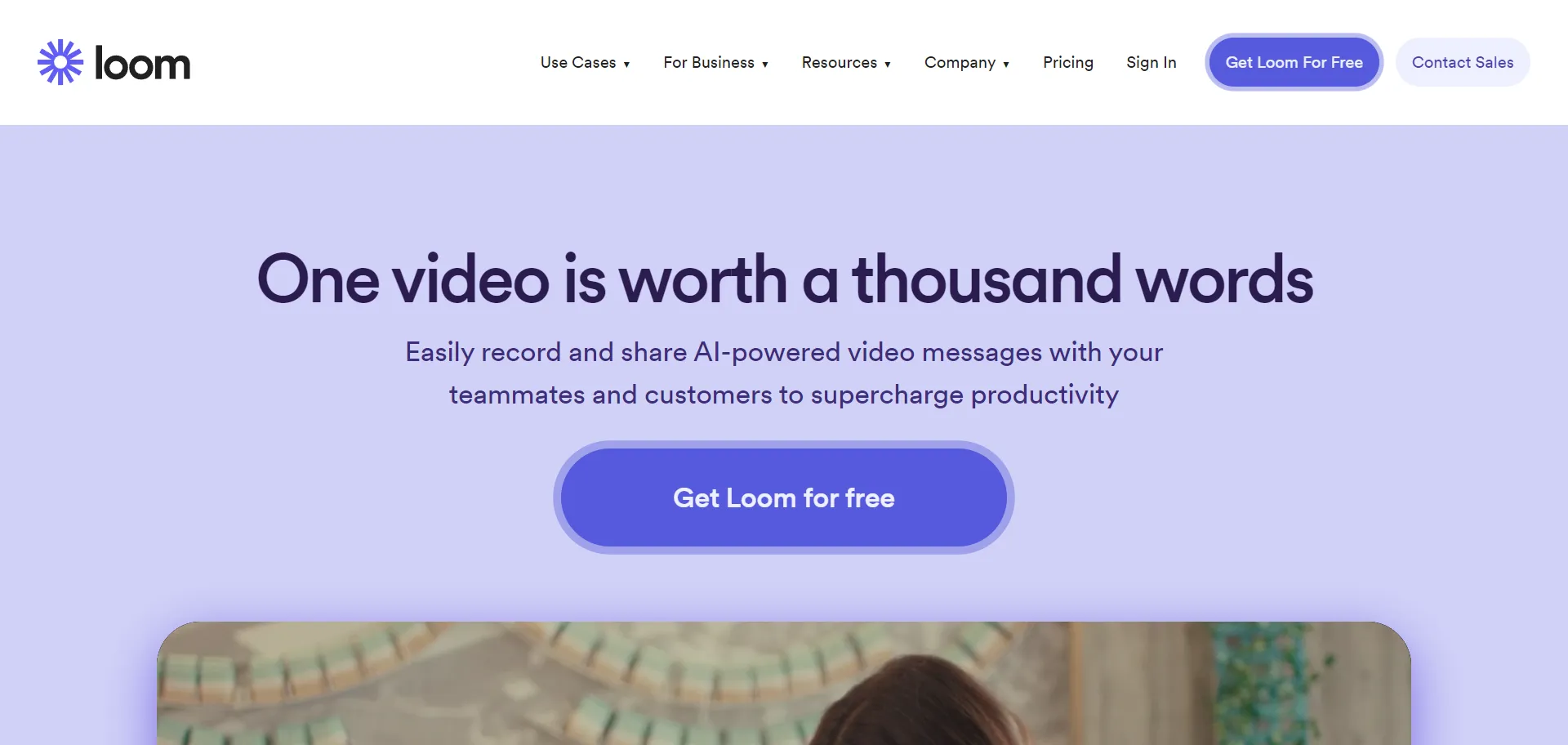.jpg)
Cómo Desenfocar el Fondo en Google Meet (Guía para Todos los Dispositivos)
Mantén tu fondo en privado aprendiendo cómo desenfocar tu fondo en Google Meet.
Google Meet ofrece un montón de efectos visuales geniales, incluida la capacidad de desenfocar tu fondo. Ya sea que estés sintonizando en un escritorio o en un móvil, esta característica es ideal para mantener la privacidad, minimizar distracciones y mejorar la atención durante las llamadas. ¿Cafetería concurrida o niños corriendo detrás de ti? No hay problema, desenfoca el fondo y bloquéalo todo. Aquí tienes una guía exhaustiva para desenfocar tu fondo en Google Meet, con instrucciones paso a paso para todos los tipos de dispositivos.
¿Por qué usar la función de desenfoque de fondo en Google Meet?
Acabo de insinuar brevemente algunos beneficios, pero para profundizar más, la función de desenfoque de fondo de Google Meet es una herramienta valiosa para:
- Privacidad Mejorada: Desenfoca tus alrededores para mantener un alto nivel de privacidad y ocultar cualquier cosa detrás de ti.
- Disminución de Distracciones: Evita tener espacios personales o desordenados a la vista durante tus llamadas.
- Mayor Enfoque: Mantén la atención en ti en todo momento, no en lo que está sucediendo en el fondo.
El desenfoque de fondo es especialmente útil para aquellas reuniones virtuales, videoconferencias o situaciones en las que deseas mejorar tu apariencia en cámara rápidamente sin mover el fregadero.
Haz que las reuniones importen
Amado y en el que confían más de 100 000 usuarios:
- Graba y transcribe reuniones automáticamente
- Notas, resúmenes y elementos de acción extremadamente precisos impulsados por IA
- Funciona con Zoom, Google Meet y Microsoft Teams
- Ahorra tiempo y realiza seguimientos con vídeos asincrónicos rápidos
Solo tienes que conectar tu calendario de trabajo a Google o Microsoft para empezar.
Cómo habilitar el desenfoque de fondo en Google Meet para todos los dispositivos
La función de desenfoque de fondo de Google Meet es accesible en múltiples plataformas y ofrece varios niveles de personalización. Así es como puedes activarla dependiendo del dispositivo o plataforma que estés usando.
Para Escritorio y Navegador Web (Windows, macOS, ChromeOS)
Para usar el desenfoque de fondo de Google Meet en tu computadora, primero debes asegurarte de que tu navegador web lo soporte. Los navegadores recomendados incluyen Chrome, Firefox y Edge, por lo que es poco probable que encuentres problemas aquí. Otra cosa a tener en cuenta: la función de desenfoque de Google Meet requiere WebGL y aceleración por hardware para un rendimiento óptimo (probablemente no necesitarás cambiar nada para esto).
Pasos:
- Abrir Google Meet: Ve a Google Meet y únete o inicia una nueva reunión.
- Ingresa a la Ventana de Vista Previa de la Reunión: Antes de unirte, verás una vista propia con opciones (como se muestra en la imagen a continuación).
- Selecciona Efectos Visuales:
- Haz clic en Aplicar efectos visuales ubicado en la parte inferior derecha de la vista previa de tu video.
- En Fondos, verás múltiples opciones (nuevamente, mostradas a continuación en una imagen).
- Elige el Nivel de Desenfoque:
- Desenfocar Ligeramente: Añade un desenfoque suave, manteniendo la mayoría de los detalles de tu fondo sutiles pero aún ocultos.
- Desenfocar: Esto es un poco más extremo y oculta completamente tu fondo con un efecto de desenfoque más fuerte. Si no quieres que se vea nada, entonces esta es tu elección.
- Añadir Fondos Personalizados (Opcional): También puedes elegir Añadir fondo para subir una imagen personalizada si lo prefieres.
- Finalizar: Después de seleccionar tu preferencia de desenfoque, haz clic en Listo para guardar tus configuraciones y luego ingresa a la reunión, uniéndote como de costumbre.
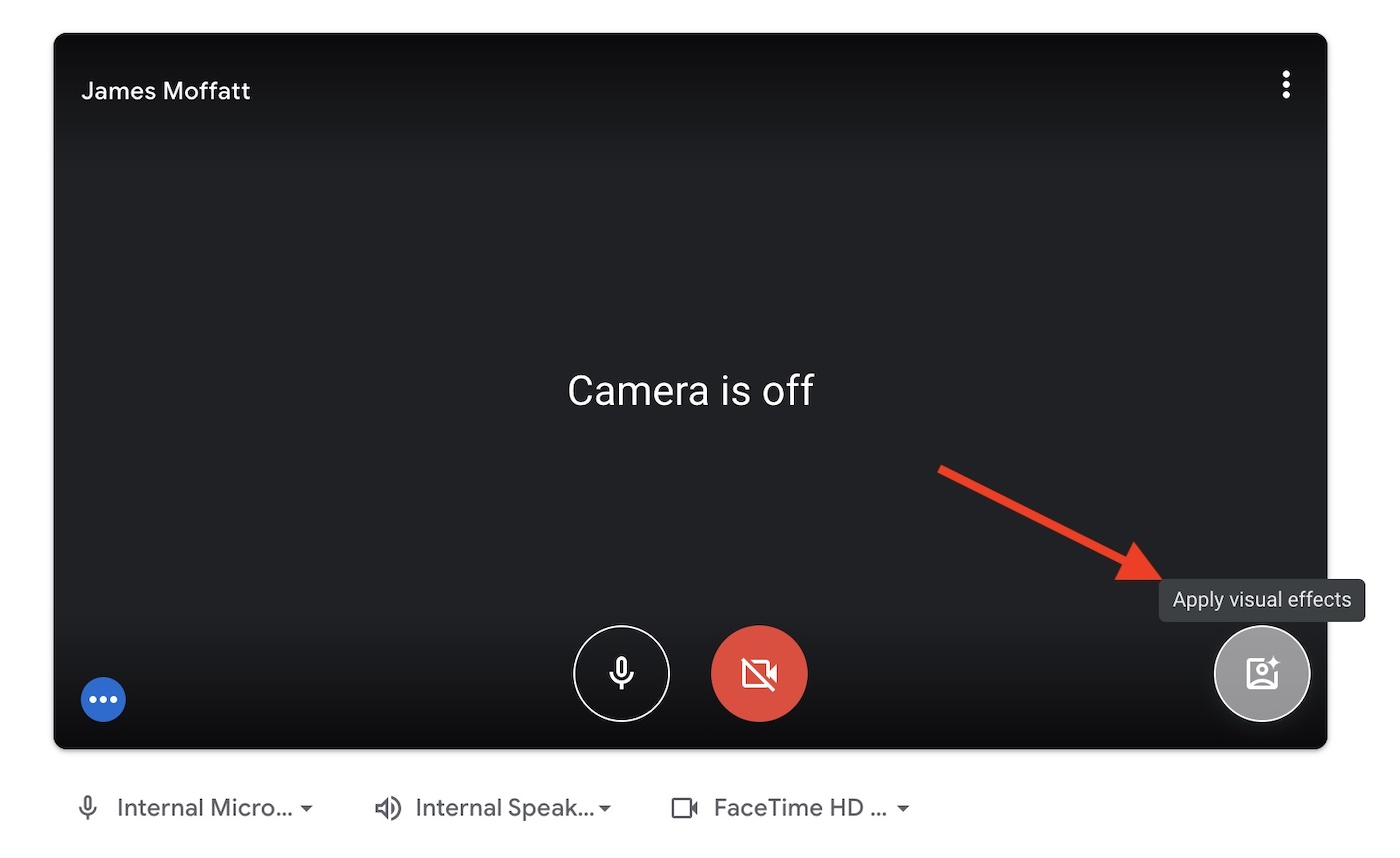
Una vez que hagas clic en esto, te encontrarás con las siguientes opciones:
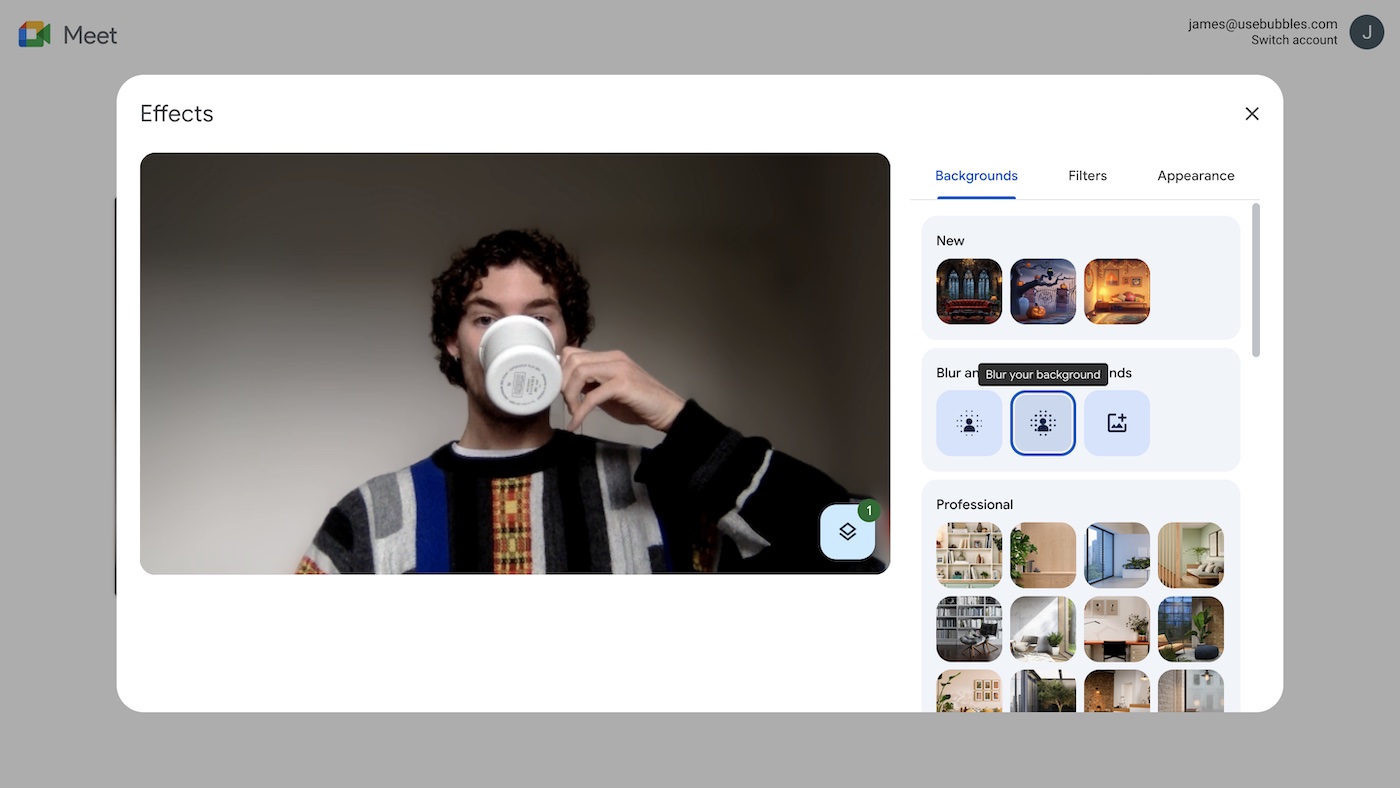
Configuraciones Avanzadas del Navegador:
- Habilitar la Aceleración por Hardware: En Chrome, ve a Configuraciones > Sistema y asegúrate de que Usar aceleración por hardware cuando esté disponible esté activada.
- Compatibilidad con WebGL: Si deseas, puedes verificar el soporte de WebGL en webglreport.com. Es posible que los dispositivos sin WebGL estable tengan disponibilidad de efectos limitada.
Nota: Los efectos de desenfoque de fondo pueden no estar disponibles en dispositivos o navegadores antiguos sin soporte actualizado para WebGL o aceleración por hardware. De cualquier manera, verifica si puedes desenfocar tu fondo antes de buscar esto.
Desenfocar el Fondo Durante una Reunión de Google Meet
Si ya te has unido a una reunión y deseas desenfocar tu fondo, aún es muy fácil. Sigue estos pasos:
- Accede al Menú de Efectos:
- Durante la reunión, haz clic en el menú de tres puntos (Más Opciones), que se encuentra a la derecha de la barra de herramientas de la reunión.
- Selecciona Aplicar efectos visuales del menú desplegable (tal como me muestro a mí mismo abajo).
- Elige tu Efecto:
- En Fondos, haz clic en Desenfocar Ligeramente o Desenfocar según tu preferencia - mismas opciones que arriba.
- Para cargar una imagen personalizada, selecciona Añadir fondo.
- Aplicar Cambios:
- Tu efecto de fondo seleccionado se aplicará instantáneamente. Cierra el panel de efectos visuales para volver a la reunión y volver a lo importante.
Consejo: Ajustar efectos durante una reunión podría impactar brevemente en la calidad de video. Intenta asegurarte de que tienes una conectividad a internet estable para la mejor experiencia.
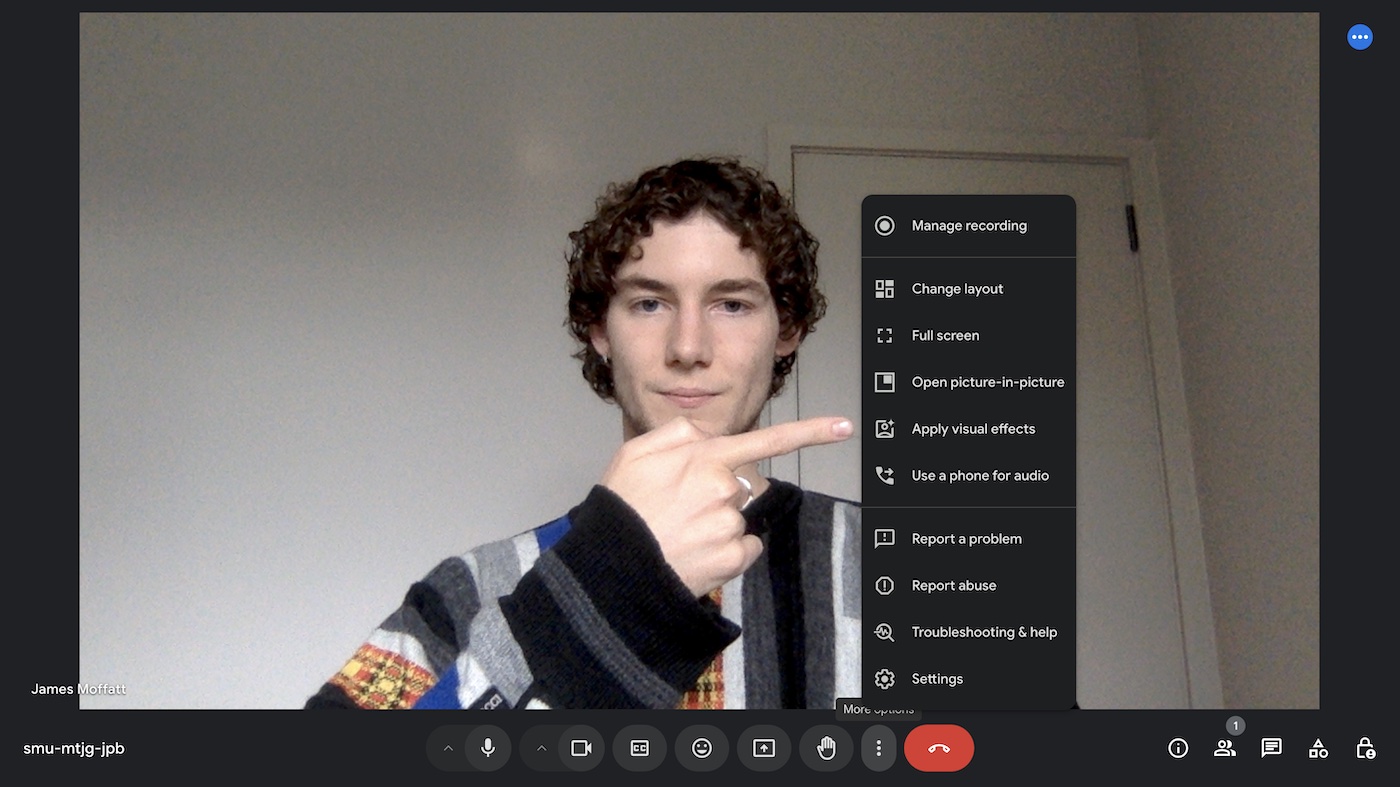
En dispositivos Android
Si estás usando un teléfono o tableta Android, aquí está cómo configurar el desenfoque de fondo en la app de Google Meet:
- Abre la App de Google Meet: Inicia la app y selecciona la reunión a la que te gustaría unirte (o inicia una nueva).
- Accede a la Opción de Efectos:
- Antes de unirte, o durante una llamada, toca Efectos en la parte inferior de la pantalla (justo en el centro - imposible de perder).
- Elige un Efecto de Fondo:
- Desenfocar Ligeramente: Proporciona un efecto de fondo más suave.
- Desenfocar: Para desenfoque de fondo total.
- Fondo Personalizado: Toca Subir para usar tu propia imagen.
- Aplicar y Unirse: Una vez aplicado tu efecto de fondo deseado, toca Listo para unirse a la reunión o volver a la videollamada en curso.
Nota de Compatibilidad: El desenfoque de fondo requiere Android 9 o superior y dispositivos específicos (por ejemplo, Samsung Galaxy S9+, Pixel 3+ o similar). Asegúrate de que tu dispositivo esté actualizado para un rendimiento óptimo aquí.
Para dispositivos iOS (iPhone e iPad)
Para desenfocar tu fondo en un iPhone o iPad, asegúrate de que tu dispositivo cumpla con los requisitos mínimos (iPhone 8+, iPad de 5ª generación+, iOS 12 o superior).
- Abre Google Meet: Inicia la app y ya sea comienza o únete a una reunión.
- Selecciona Efectos:
- Toca Efectos en la parte inferior de la pantalla en tu ventana de vista propia (nuevamente, sin cambio respecto a Android - justo en el medio).
- Elige tu opción de Desenfoque:
- Toca Desenfocar Ligeramente o Desenfocar para ajustar tu fondo.
- Subir un Fondo: Selecciona Subir para usar una imagen personalizada.
- Aplicar Cambios: Después de elegir tu efecto, toca Listo para volver a la vista previa, y luego unirse a la llamada.
Consejo de Batería: Desenfocar el fondo en iOS puede aumentar el consumo de batería. Para reuniones más largas, podrías considerar limitar los efectos si la batería está baja o necesitas preservarla para tus actividades postreunión.
Efectos visuales adicionales y opciones de personalización
Más allá de desenfocar, Google Meet ofrece algunas opciones más para personalizar tu video. Puedes ajustar la iluminación, aplicar fondos virtuales y usar filtros de color para ajustar tu estilo y hacer que esta videollamada sea tuya.
- Filtros: Accede en Efectos Visuales; añade tonos de color o filtros temáticos para un look único.
- Ajustes de Iluminación: Usa opciones en la pestaña Apariencia para ajustar el brillo, especialmente útil en configuraciones de poca luz y viceversa.
- Efectos en Capas: Puedes ser realmente creativo combinando efectos y apilando múltiples capas, como desenfoque y ajustes de iluminación. Un icono de número indica cuántos efectos has aplicado.
Nuevamente, para minimizar el uso de batería/procesador o si experimentas problemas de calidad de video, considera deshabilitar algunos efectos o usar procesamiento de efectos basado en la nube cuando esté disponible.
Cómo Grabar y Transcribir en Google Meet
Para aquellos de ustedes que buscan capturar detalles de la reunión y reducir significativamente el efecto de su documentación de reuniones, considera usar una herramienta de notas AI. Nuestra recomendación es Bubbles - un asistente de reuniones con AI que se integra con Google Meet y otras plataformas importantes para grabar, transcribir y resumir reuniones automáticamente (¡y gratis!).
Cómo Usar Bubbles para Grabar Google Meet
- Regístrate en Bubbles: Crea una cuenta gratuita en la app de Bubbles. Conecta tu calendario para sincronizar las próximas llamadas de Google Meet con Bubbles.
- Invitar al Notetaker de Bubbles: Puedes hacer que Bubbles se una automáticamente (paso 1), o puedes agregar Bubbles a una reunión pegando el enlace de la reunión en la extensión de Bubbles (Chrome/Edge).
- Grabación y Transcripción de la Reunión: Durante la reunión, Bubbles graba y transcribe Google Meet en tiempo real, capturando todos los puntos clave y elementos de acción.
- Resumen Post-Reunión: Después de la reunión, Bubbles enviará un correo electrónico de seguimiento que contiene un resumen completo, elementos de acción personalizados y un enlace a una grabación completa y transcripción.
⚡️ Potencia tu productividad en reuniones
Solución de Problemas Comunes con el Desenfoque de Fondo en Google Meet
¿Encuentras problemas con el desenfoque de fondo? Aquí están las soluciones comunes a los problemas que podrías estar enfrentando:
El Desenfoque de Fondo no está Disponible
- Actualiza el Navegador/SO: Asegúrate de que tu navegador y sistema operativo del dispositivo estén actualizados.
- Verifica la Aceleración por Hardware: Es posible que esta función no aparezca si la aceleración por hardware está deshabilitada (consulta arriba para instrucciones sobre esto).
El Desenfoque de Fondo Afecta el Rendimiento
- Deshabilita Otras Aplicaciones: Cierra aplicaciones o pestañas no utilizadas para liberar memoria.
- Cambiar a Procesamiento basado en Dispositivo: En dispositivos de gama alta, puedes cambiar a efectos basados en el dispositivo para un procesamiento más fluido.
Consejos para la Mejor Experiencia de Desenfoque de Fondo en Google Meet
- Buena Iluminación: Una iluminación adecuada ayudará mucho a mejorar el efecto de desenfoque, haciéndote el claro enfoque del encuadre.
- Usa Movimiento Mínimo: El movimiento excesivo puede hacer que el desenfoque parezca menos estable, ¡así que no te muevas mucho!
- Ajusta Configuraciones de Batería en Dispositivos Móviles: Apaga los efectos cuando la batería esté baja, ya que el desenfoque y los efectos visuales pueden drenar la batería más rápido en los dispositivos móviles.
Preguntas Frecuentes (FAQs)
¿Puedo desenfocar mi fondo en Google Meet sin iniciar sesión?
Los participantes que se unan sin iniciar sesión o como invitados pueden no tener acceso a desenfoque y efectos visuales hasta que sean admitidos en la reunión.
¿El desenfoque de fondo afecta la calidad del video?
Esto depende un poco. En dispositivos con capacidad de procesamiento limitada, el desenfoque de fondo puede impactar ligeramente la calidad del video. Una solución rápida/optimización es usar un dispositivo que cumpla con los requisitos mínimos de Google (si puedes).
¿Funcionarán los efectos basados en la nube en todos los navegadores?
No, los efectos basados en la nube solo están disponibles en ciertos dispositivos y configuraciones de reuniones. Asegúrate de usar un navegador compatible (por ejemplo, Chrome, Edge, o Firefox con soporte WebGL) para la mejor experiencia.
Así que ahí lo tenemos. Eso fue todo lo que necesitas saber sobre cómo desenfocar tu fondo en Google Meet. Hazte un favor manteniendo la privacidad y el profesionalismo en tus sesiones de Google Meet (excelente etiqueta para reuniones virtuales) con el desenfoque de fondo. Además, hazte un favor utilizando Bubbles para grabar, transcribir y resumir tus llamadas de Google Meet. Comienza gratis en la aplicación Bubbles.
⚡️ Potencia tu productividad en reuniones
Aprende cómo en menos de 2 minutos:
Colabore mejor con su equipo
Exprese su opinión mediante mensajes de pantalla, vídeo y audio. Bubbles es gratuito y ofrece grabaciones ilimitadas con solo hacer clic en un botón.
.png)
Colabore mejor con su equipo
Exprese su opinión mediante mensajes de pantalla, vídeo y audio. Bubbles es gratuito y ofrece grabaciones ilimitadas con solo hacer clic en un botón.
.png)